
Tkinter OptionMenu

En la programación de interfaces gráficas de usuario (GUI), suele ser común encontrarse con la necesidad de ofrecer al usuario una lista de opciones para que pueda elegir una de ellas. En Python, una forma de hacerlo es mediante el widget OptionMenu de la biblioteca Tkinter. Este widget permite crear un menú desplegable con una lista de opciones.
Para crear un OptionMenu en Tkinter, primero se importa la biblioteca:
import tkinter as tk
Luego se inicializa una instancia de la clase Tk y se crea una variable de control de tipo StringVar() que será la encargada de almacenar el valor seleccionado del menú:
root = tk.Tk()
opcion_seleccionada = tk.StringVar()
Después, se define una lista con las opciones a mostrar en el menú:
opciones = ["opción 1", "opción 2", "opción 3"]
Finalmente, se crea el OptionMenu con la lista de opciones y la variable de control:
menu = tk.OptionMenu(root, opcion_seleccionada, *opciones)
menu.pack()
Esto creará un menú desplegable con las opciones "opción 1", "opción 2" y "opción 3", y la variable de control opcion_seleccionada guardará el valor seleccionado.
Es posible personalizar la apariencia del OptionMenu. Por ejemplo, se puede cambiar el texto que aparece cuando no se ha seleccionado una opción:
opcion_seleccionada.set("Seleccionar opción")
También se puede establecer un ancho predeterminado para el menú desplegable:
menu.config(width=20)
Además, es posible agregar una etiqueta o texto descriptivo para el menú:
etiqueta = tk.Label(root, text="Elegir opción:")
etiqueta.pack()
menu.pack()
A continuación, se muestran algunos ejemplos de cómo utilizar el OptionMenu en una aplicación:
- Elegir el color de fondo de una aplicación.
- Seleccionar el tamaño de letra de un texto.
- Escoger la unidad de medida de una conversión (metros, millas, kilómetros, etc).
Conclusión
Tkinter OptionMenu es una herramienta útil para presentar al usuario una lista de opciones en una interfaz gráfica de usuario. Con la creación de una instancia de esta clase, se puede personalizar su apariencia y funcionamiento para adaptarlo según las necesidades de la aplicación.
Preguntas frecuentes
Se puede obtener el valor seleccionado en el OptionMenu con la variable de control que se define al principio. Por ejemplo:
opcion_elegida = opcion_seleccionada.get()
Sí, es posible. Para ello, se puede definir una variable de control con la lista de opciones y actualizarla con el método set().
Se puede actualizar la lista de opciones y después actualizar el contenido del OptionMenu con el método menu['menu'].delete(0, 'end') para eliminar todas las opciones actuales y for opcion in opciones: y menu['menu'].add_command(label=opcion, command=lambda valor=opcion: opcion_seleccionada.set(valor)) para añadir las nuevas opciones.
Sí, es posible. Para ello, se debe cambiar el orden de los elementos en la lista de opciones.
Ejemplo de código
A continuación, se muestra un ejemplo completo de la implementación del OptionMenu:
import tkinter as tk
root = tk.Tk()
opcion_seleccionada = tk.StringVar()
opcion_seleccionada.set("Seleccionar opción")
opciones = ["opción 1", "opción 2", "opción 3"]
menu = tk.OptionMenu(root, opcion_seleccionada, *opciones)
etiqueta = tk.Label(root, text="Elegir opción:")
etiqueta.pack()
menu.pack()
root.mainloop()


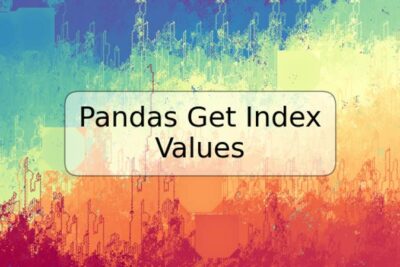


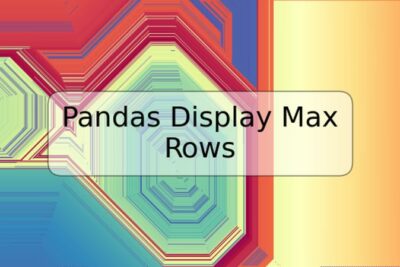


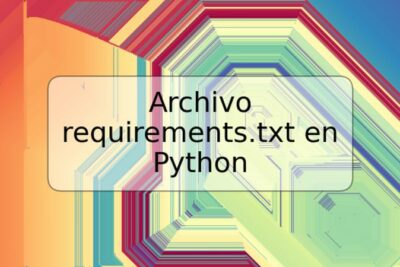



Deja una respuesta